Bạn có muốn bảo mật PC Windows 10 của mình bằng cách ngăn cài đặt các ứng dụng khác ngoài Windows Store chính thức không? Bạn có muốn tắt cài đặt phần mềm từ web trên PC Windows 10 của mình không? Giờ đây có thể ngăn cài đặt ứng dụng từ bên ngoài Cửa hàng trong Windows 10.
Vô hiệu hóa cài đặt chương trình máy tính để bàn cổ điển trong Windows 10
Trong Windows 10 Creators Update (bản dựng 15031 trở lên), có một tùy chọn mới trong Cài đặt để giúp người dùng ngăn cài đặt ứng dụng bên ngoài Windows 10 Store. Theo Microsoft, chỉ cài đặt ứng dụng từ Cửa hàng chính thức giúp bảo vệ PC Windows 10 của bạn và giữ cho ứng dụng hoạt động trơn tru mà không có bất kỳ lỗi nào.
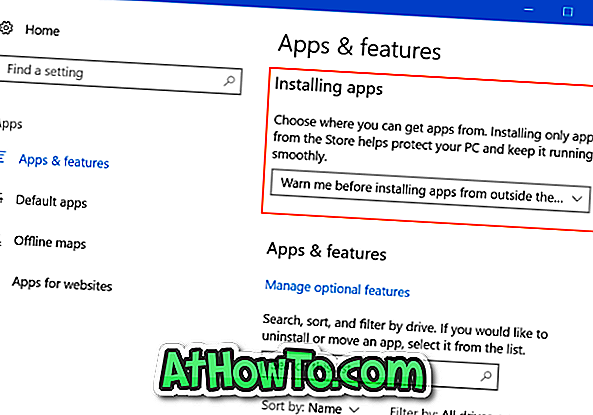
Đây là một tính năng tuyệt vời và chắc chắn sẽ tăng cường bảo mật trên PC Windows 10 của bạn. Tính năng này khi được bật sẽ dừng cài đặt phần mềm độc hại và phần mềm độc hại trên PC mà bạn không biết.
Ngăn chặn cài đặt ứng dụng từ bên ngoài Cửa hàng
Trong Cập nhật người tạo Windows 10, nếu bạn điều hướng đến Cài đặt> Ứng dụng> Ứng dụng & tính năng, bạn có thể thấy các tùy chọn cài đặt ứng dụng. Tại đây, bạn có thể chọn từ ba tùy chọn sau:
# Cho phép ứng dụng từ mọi nơi
# Cảnh báo tôi trước khi cài đặt ứng dụng từ bên ngoài Cửa hàng
# Chỉ cho phép ứng dụng từ Cửa hàng
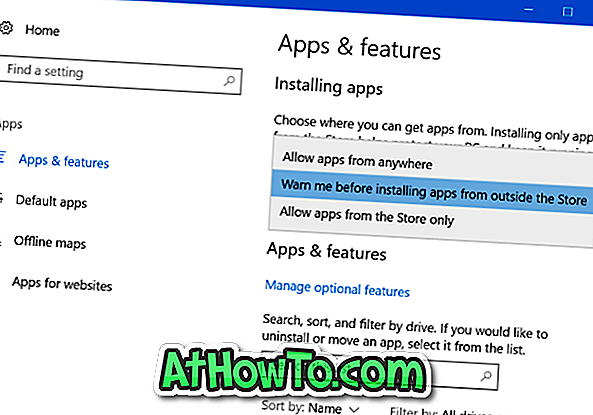
Như mọi người mong đợi, tùy chọn đầu tiên ( Cho phép ứng dụng từ mọi nơi ) được chọn theo mặc định, điều đó có nghĩa là bạn có thể cài đặt bất kỳ phần mềm tương thích Windows 10 nào từ Internet.
Nếu bạn chọn Cảnh báo tôi trước khi cài đặt ứng dụng từ bên ngoài tùy chọn Store, Windows 10 sẽ hiển thị hộp thoại cảnh báo với ứng dụng mà bạn đang cài đặt không phải từ thông báo Windows Store khi bạn cố cài đặt chương trình được tải xuống từ web. Bạn có thể nhấp vào nút Cài đặt bằng mọi cách để cài đặt phần mềm.
Và nếu bạn chọn Cho phép ứng dụng từ tùy chọn Chỉ cửa hàng, Windows 10 sẽ không cho phép cài đặt phần mềm được tải xuống bên ngoài Windows Store chính thức. Khi bạn cố gắng cài đặt phần mềm được tải xuống từ Internet (bên ngoài Cửa hàng), bạn sẽ thấy có thể Bạn chỉ có thể cài đặt các ứng dụng từ lỗi Windows Store .

Trang này cũng sẽ hướng bạn đến Cửa hàng Windows 10 chính thức nếu một giải pháp thay thế cho chương trình mà bạn hiện đang cố gắng cài đặt có sẵn trong Cửa hàng. Đôi khi, nếu có một ứng dụng tương đương có sẵn trong Cửa hàng, nó có thể hiển thị liên kết đến ứng dụng trong Cửa hàng. Chẳng hạn, nếu bạn cố gắng cài đặt chương trình máy tính để bàn WinRAR, Windows 10 sẽ gợi ý cho bạn 8 Zip Lite hoặc các ứng dụng tương tự trên Store.
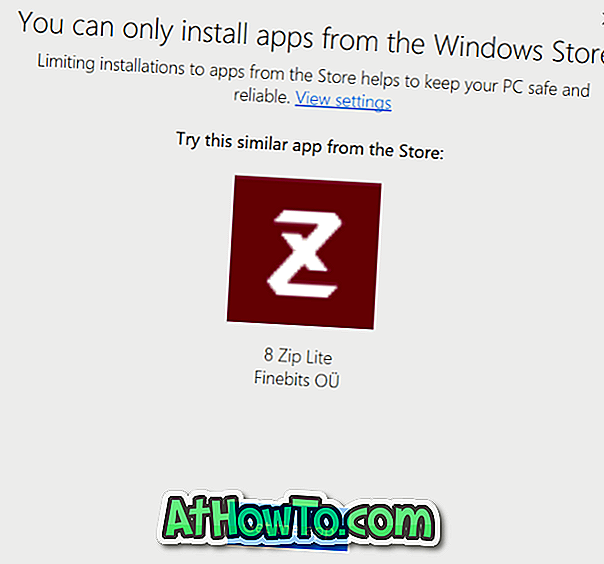
Chúng tôi khuyên bạn nên cảnh báo tôi trước khi cài đặt các ứng dụng từ bên ngoài tùy chọn Store được chọn để tránh phần mềm độc hại và không mong muốn được cài đặt trên PC của bạn.
Khi bạn muốn cài đặt một phần mềm được tải xuống bên ngoài Cửa hàng, bạn sẽ thấy màn hình cảnh báo được đề cập ở trên với nút Cài đặt bằng mọi cách. Nhấp vào nút Cài đặt anyway để cài đặt phần mềm.














